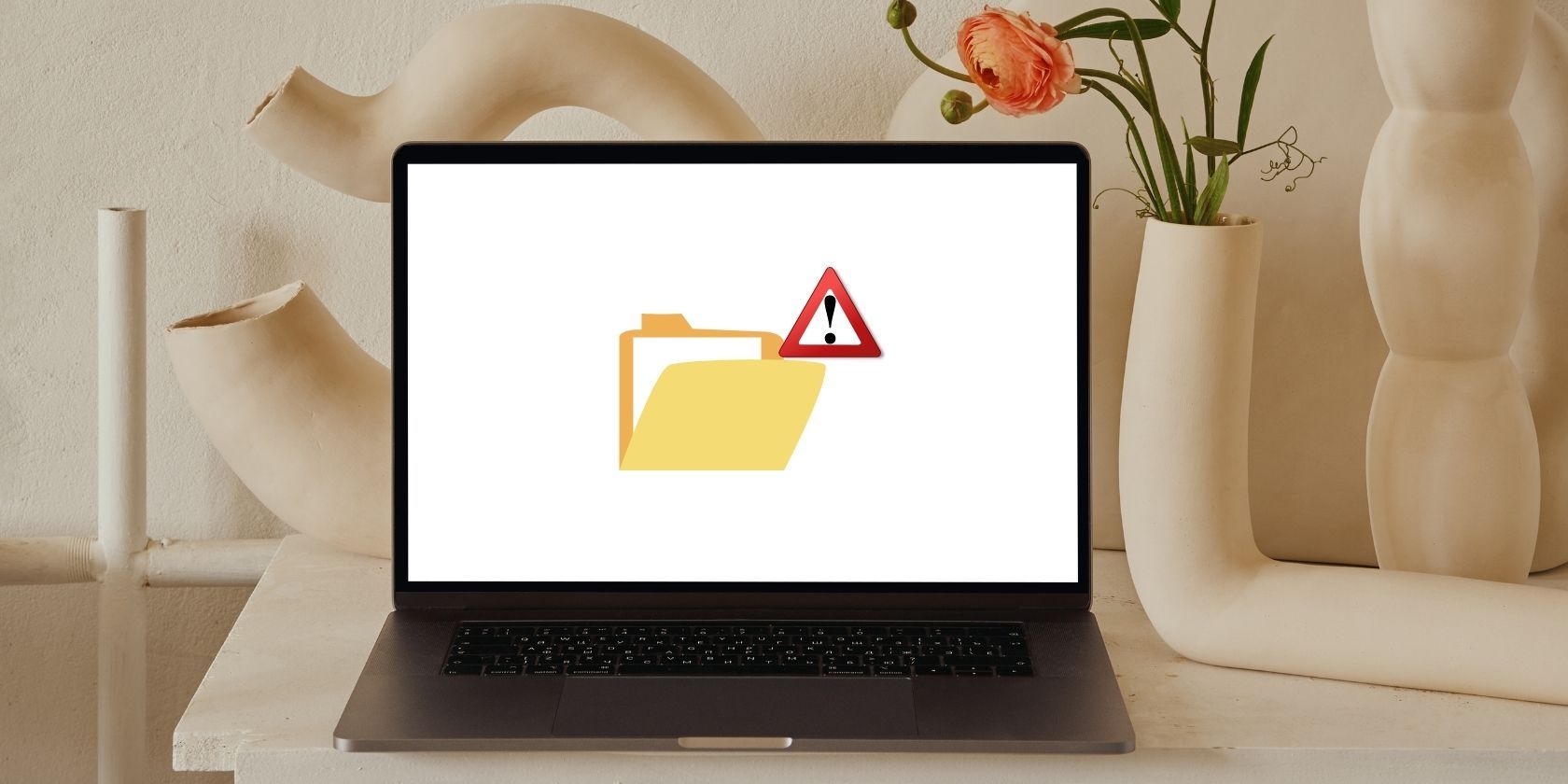این پیام خطای عجیب را با این نکات برای ویندوز 10 و 11 برطرف کنید.
خطای 0x80070091 یک مشکل File Explorer است که برای برخی از کاربران هنگام تلاش برای حذف پوشه ها در ویندوز 11/10 رخ می دهد. پیغام خطا می گوید: “دایرکتوری خالی نیست” و نمی توانید پوشه ای که خطا را ایجاد می کند را حذف کنید.
پیام 0x80070091 نشان می دهد که خطا به دلیل خالی نبودن یک پوشه رخ می دهد. با این حال، باید بتوانید دایرکتوری هایی که حاوی فایل هایی هستند را بدون هیچ مشکلی پاک کنید. علاوه بر این، این خطا می تواند برای پوشه های خالی نیز ایجاد شود. اگر همان خطای پوشه 0x80070091 را در ویندوز میبینید، این اصلاحات احتمالی را اعمال کنید.
1. سعی کنید پوشه را با خط فرمان پاک کنید
Command Prompt به کاربران راه دیگری برای حذف پوشه ها در ویندوز 11/10 می دهد. بنابراین، ممکن است بتوانید یک پوشه آسیب دیده را بدون مشکل با استفاده از Command Prompt پاک کنید. استفاده از Command Prompt ممکن است بیشتر یک راه حل باشد، اما حداقل اگر کار کند پوشه را حذف خواهید کرد.
Command Prompt را با حقوق بالا (اداری) اجرا کنید. راهنمای ما در مورد اجرای Command Prompt به عنوان مدیر شامل روشهای متعددی برای راهاندازی آن برنامه است. سپس این دستور را وارد کرده و Enter را فشار دهید تا یک پوشه آسیب دیده حذف شود:
rmdir /s "folder path"
شما باید مسیر پوشه را در آن دستور با محل هر دایرکتوری که باید حذف کنید جایگزین کنید. مکان باید شامل یک حرف درایو و یک مسیر کامل برای دایرکتوری باشد مانند این مثال:
rmdir /s "C:\Users\New folder"

2. Windows File Explorer را مجدداً راه اندازی کنید
راه اندازی مجدد فایل اکسپلورر می تواند مشکلاتی را که با آن مدیر فایل پیش می آید حل کند. با این حال، بستن و باز کردن مجدد پنجره Explorer باعث راه اندازی مجدد فایل منیجر نمی شود. شما باید فرآیند Explorer را از طریق Task Manager مانند زیر راه اندازی مجدد کنید:
- برای مشاهده Task Manager، Ctrl + Shift + Esc را به طور همزمان فشار دهید.
- File Explorer را در تب Processes انتخاب کنید.
- دکمه Restart را برای فرآیند انتخاب شده Explorer فشار دهید.
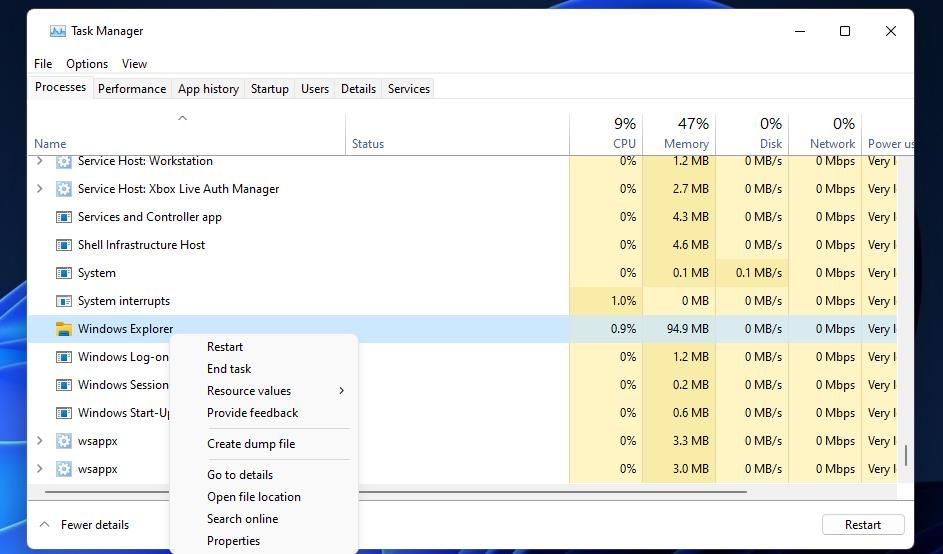
3. فایل های سیستم را با اسکن SFC اسکن کنید
خطای 0x80070091 می تواند ناشی از برخی فایل های سیستمی خراب باشد که نیاز به تعمیر دارند. اجرای اسکن SFC هم ممکن است فایل های سیستمی خراب را شناسایی و تعمیر کند و هم خطای 0x80070091 را در این فرآیند برطرف کند. می توانید همانطور که در پست ما برای اجرای ابزار System File Checker آموزش داده شده است، با SFC اسکن کنید.
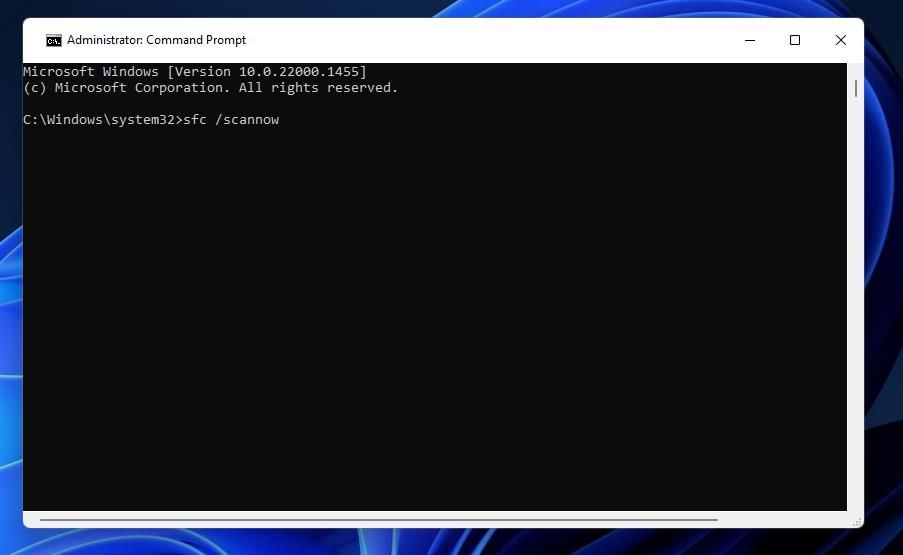
4. خطاها را با اسکن دیسک بررسی کنید
خطای 0x80070091 اغلب به دلیل خرابی یا بد سکتور هارد دیسک است. بسیاری از کاربران گفته اند که این مشکل را با استفاده از ابزار Check Disk (CHKDSK) برای تعمیر بخش های درایو خراب حل کرده اند. به این صورت است که می توانید با Check Disk خرابی سکتورها را بررسی و تعمیر کنید:
- پنجره Command Prompt را با حقوق مدیریت باز کنید.
- این دستور Check Disk را تایپ کنید و Enter را فشار دهید: chkdsk /f /r C:
- Y را فشار دهید تا اسکن برای شروع مجدد برنامه ریزی شود.
- روی Start کلیک کنید و Power > Restart را برای راه اندازی مجدد انتخاب کنید.
chkdsk /f /r C:
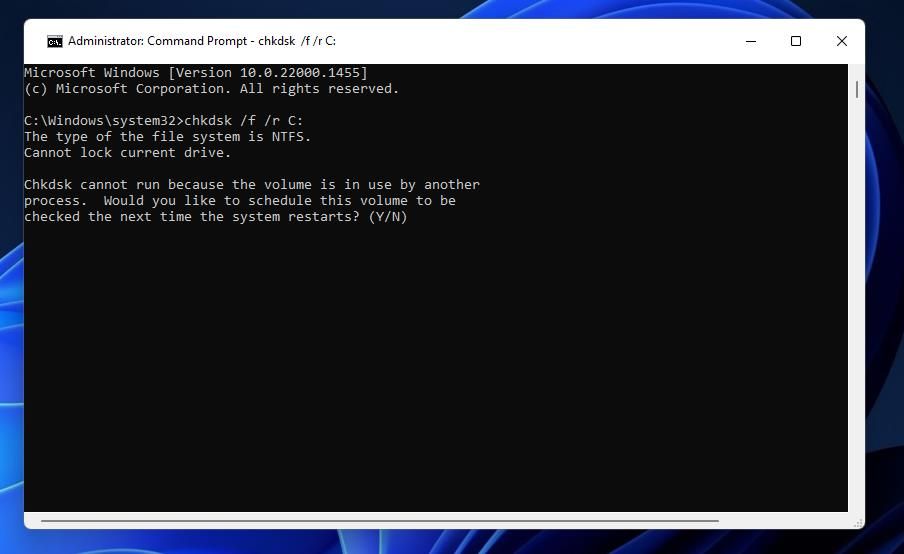
اگر پوشه ای که خطای 0x80070091 برای آن رخ می دهد در درایو C: نیست، باید دستور بالا را تغییر دهید. C را جایگزین کنید: با حرف درایو ذخیره سازی که شامل پوشه آسیب دیده است.
5. مجوزهای پوشه تحت تأثیر را تغییر دهید
خطای 0x80070091 ممکن است به دلیل دسترسی ناکافی پوشه ایجاد شود. برای رفع خطای 0x80070091 ممکن است لازم باشد یک پوشه آسیب دیده را روی مجوز کامل تنظیم کنید. برای انجام این کار، تنظیمات مجوز پوشه را به صورت زیر تغییر دهید:
- Explorer را باز کنید و روی پوشه آسیب دیده کلیک راست کنید تا Properties را انتخاب کنید.
- روی تب Security پنجره کلیک کنید.
- بعد، دکمه Advanced را فشار دهید.
- روی تغییر در کنار نام مالک کلیک کنید.
- نام حساب کاربری ویندوز خود را در کادر متنی نام شی وارد کنید.
- سپس گزینه Check Names را انتخاب کرده و OK کنید.
- برای انتخاب آن تنظیم، روی جایگزین مالک در زیر کانتینرها و اشیاء کلیک کنید.
- دکمه های Apply و OK را در پنجره تنظیمات امنیتی پیشرفته فشار دهید.

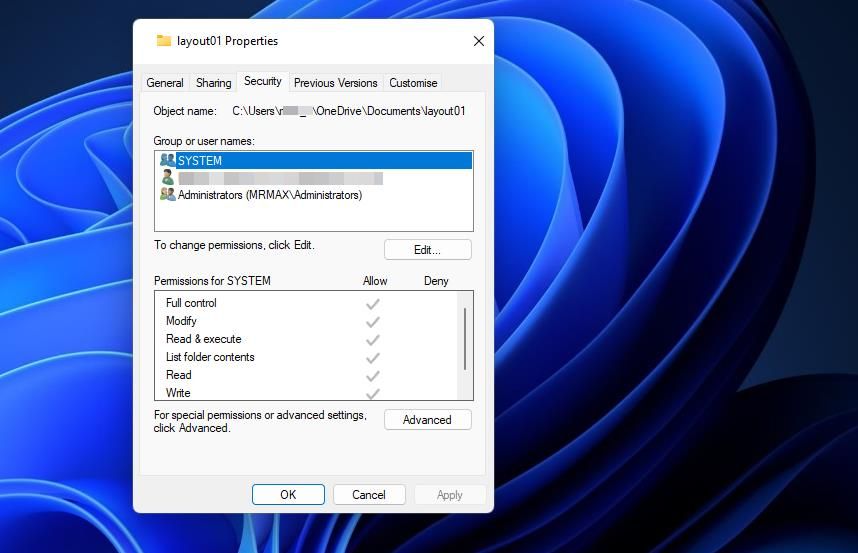
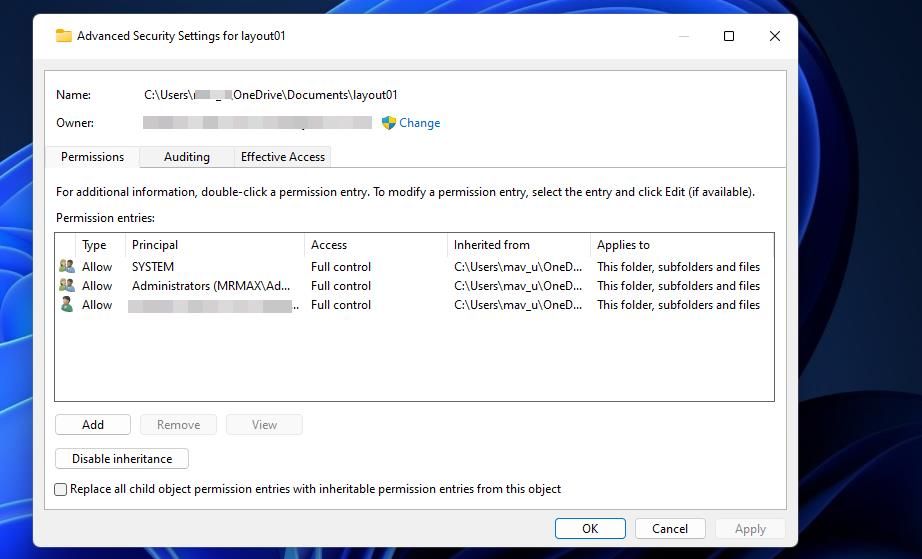
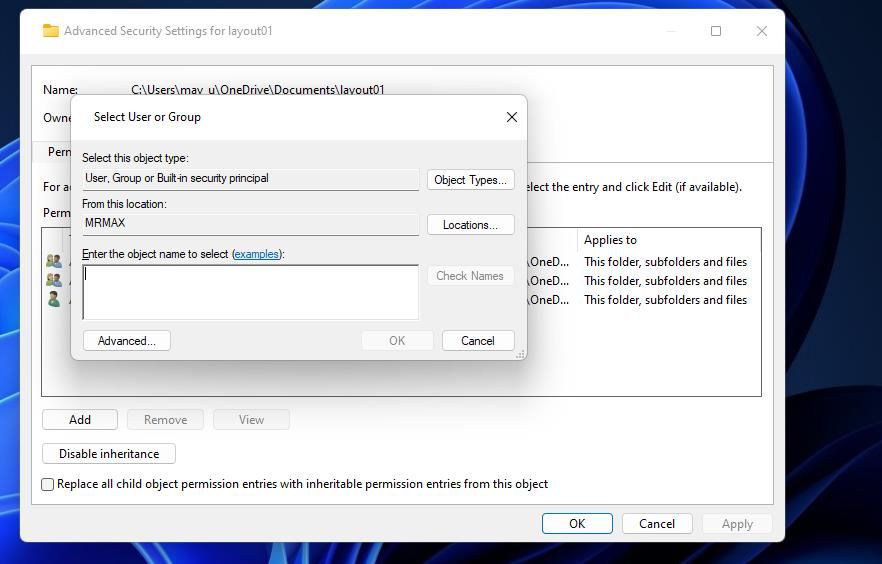
6. اسکن آنتی ویروس را اجرا کنید
بدافزار همچنین ممکن است باعث ایجاد خطای 0x80070091 در رایانه شخصی شما شود. اگر پس از انجام تمام اصلاحات بالقوه بالا همچنان سعی در رفع آن مشکل دارید، اسکن آنتی ویروس را با Windows Security یا نرم افزار شخص ثالث جایگزین اجرا کنید. این نحوه اجرای اسکن با برنامه امنیتی ویندوز است.
- روی نماد امنیت ویندوز (سپر) در قسمت سینی سیستم نوار وظیفه دوبار کلیک کنید.
- برای مشاهده همه گزینههای اسکن، روی ویروس و محافظت از تهدید > گزینههای اسکن کلیک کنید.
- کامل ترین گزینه Full Scan را انتخاب کنید، که ممکن است بیش از یک ساعت طول بکشد تا تمام شود.
- اکنون Scan را فشار دهید تا اسکن آنتی ویروس شروع شود.
- سپس منتظر بمانید تا ببینید آیا اسکن چیزی را تشخیص میدهد یا خیر، و در صورت وجود حذف را انتخاب کنید.
- برای اعمال روی Start actions کلیک کنید.
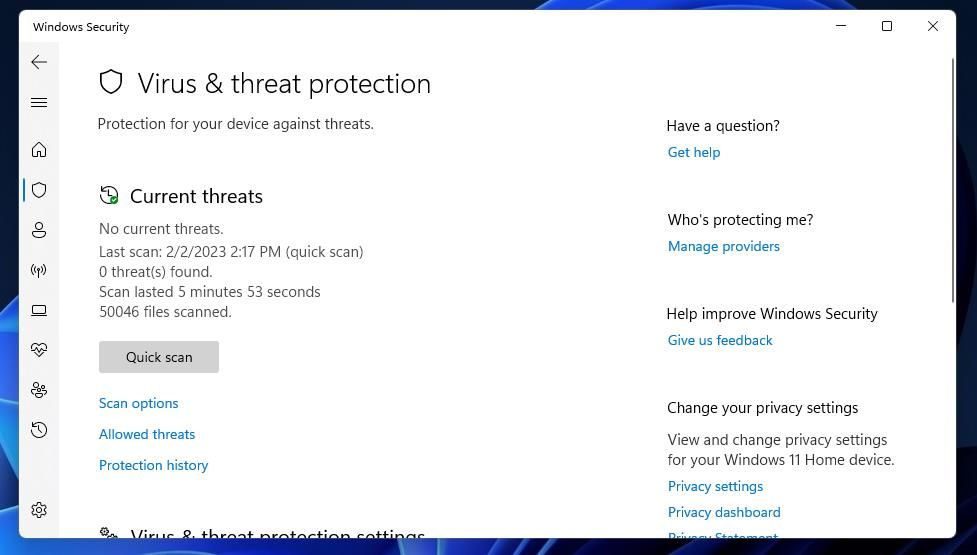
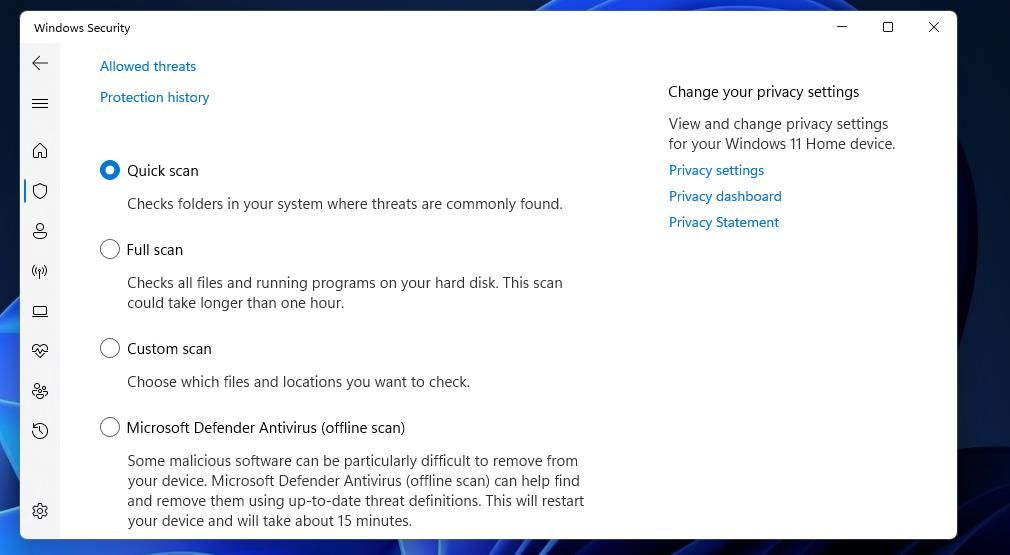
با این اصلاحات دوباره پوشه های خود را در File Explorer حذف کنید
احتمالاً میتوانید پس از اعمال این راهحلهای بالقوه، پوشههایی را که خطای 0x80070091 برای آنها رخ داده است، حذف کنید. اگر این خطا ادامه داشت، رجیستری ویندوز در رایانه شما ممکن است خراب شود. برای حل چنین مشکلاتی در رجیستری، ممکن است نیاز به بازیابی سیستم یا حتی بازنشانی ویندوز 11/10 داشته باشید.